Meest uitzonderlijke beslisboomsjablonen en voorbeelden
Veel organisaties gebruiken beslisbomen voor elk doel. Een beslisboom is een grafisch hulpmiddel van mogelijke oplossingen bij het nemen van beslissingen. Ook gebruiken veel professionals een beslisboom als besluitvormingsinstrument voor analyse en planning. Veel mensen hebben echter moeite met het maken van een beslisboom. Ook zoeken mensen naar sjablonen die ze kunnen gebruiken. Dus in deze wegwijzer laten we je de beste zien beslisboomsjablonen en voorbeelden dat kan je helpen.
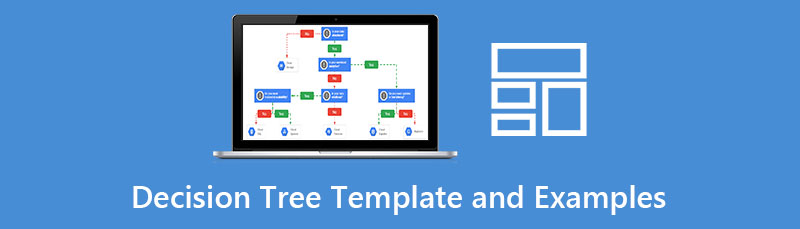
- Deel 1. Beslisboomsjablonen
- Deel 2. Voorbeelden van beslissingsbomen
- Deel 3. Bonus: Beslisboom Maker
- Deel 4. Veelgestelde vragen over beslisboomsjablonen en voorbeelden
Deel 1. Beslisboomsjablonen
Beslissingsboomsjabloon in PowerPoint
Er zijn veel tools en toepassingen die u kunt gebruiken voor het maken van beslisbomen. Met Microsoft PowerPoint maakt u eenvoudig uw eigen beslisboom. Met behulp van de ingebouwde PowerPoint-functies, zoals de vormen en verbindingslijnen, kunt u effectief een beslissingsboom maken en deze delen met uw team. En hieronder laten we u twee sjablonen zien die u kunt instellen als referentie voor het maken van een beslisboom.
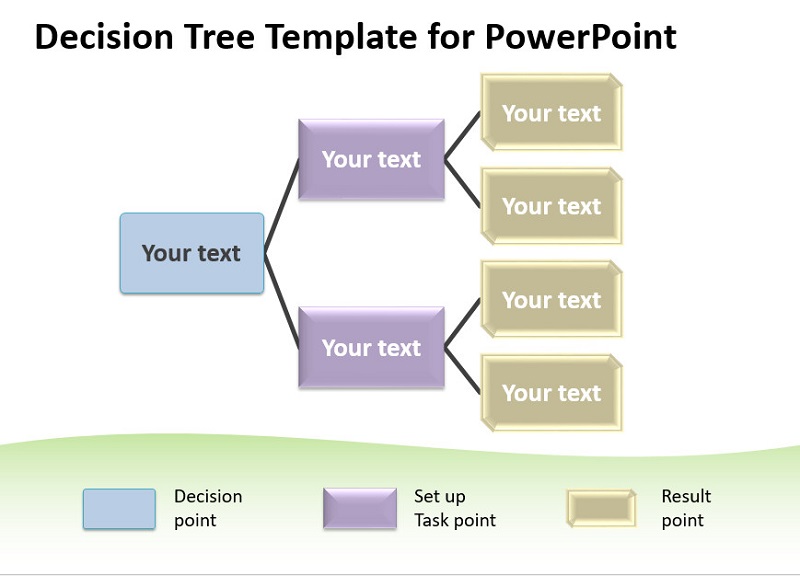
Deze sjabloon is een boomdiagramsjabloon in PowerPoint die u kunt bewerken om een beslisboom te maken. Deze beslisboomdiagramsjabloon bevat drie niveaus en een bewerkbaar veld. Verder heeft het meerdere zijontwerpen met enkele boomdiagrammen voor PowerPoint en Google Slides. Deze sjabloon is gemakkelijk te maken en te volgen. Daarom, als u nieuw bent in het maken van beslisbomen, dan is deze sjabloon goed voor u.
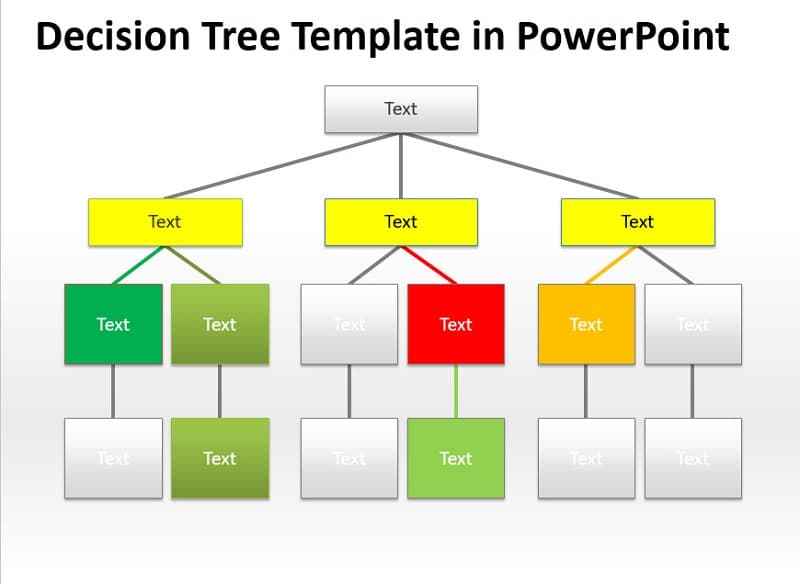
Dit is nog een beslisboomsjabloon in PowerPoint die u kunt bewerken of kopiëren. Met vormen en lijnen maak je moeiteloos een beslisboomdiagram. Zoals u in de afbeelding kunt zien, kunt u de kleur van de figuren of rechthoeken wijzigen om de stroom van uw besluitvorming weer te geven. Bovendien kunt u dit beslisboomdiagram ook maken met de SmartArt-functie van Microsoft PowerPoint. Dus als u wilt beginnen met het maken van een beslisboom met PowerPoint, kunt u dit diagram als uw referentie gebruiken.
Beslisboomsjabloon in Word
Een andere toepassing die u kunt gebruiken voor het maken van een robuuste beslisboom is Microsoft Word. Thaise applicatie is niet alleen een applicatie voor het maken van documenten. U kunt deze tool ook gebruiken voor het maken van beslisbomen. Daarnaast kunt u uw beslisboom bewerken op basis van uw voorkeur met behulp van de vormen en lijnsegmenten. Met de SmartArt-graphics kunt u ook verschillende vormen en functies gebruiken voor uw beslisboom. Het mooie van het gebruik van Microsoft Word voor het maken van een beslisboom is dat je de app kunt downloaden op alle besturingssystemen, zoals Windows, macOS en Linux.
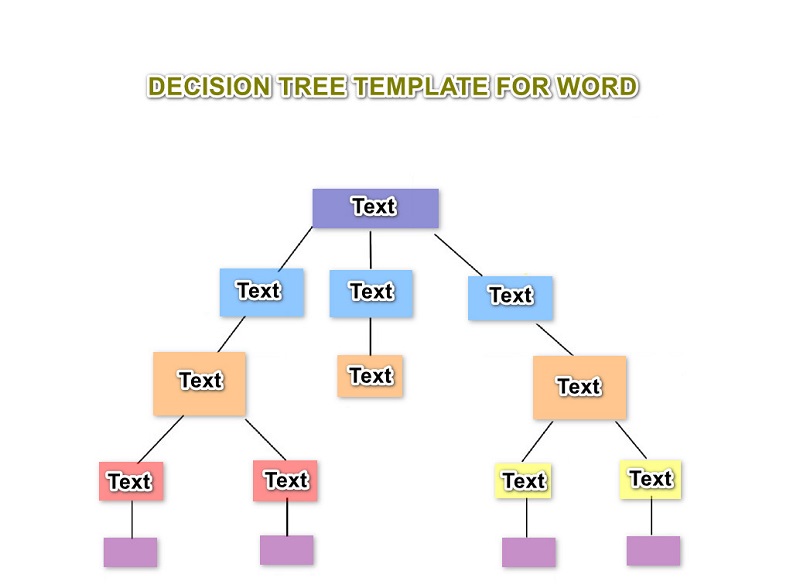
Deze beslisboomsjabloon voor Word is eenvoudig te maken. U hoeft alleen het gereedschap Vormen te gebruiken om de rechthoekige vorm te maken. U hebt ook lijnsegmenten nodig die u kunt zien in het deelvenster Vormen. Verbind de vormen met behulp van de lijnsegmenten om takken te maken voor uw beslisboom. Bovendien is deze beslisboomsjabloon voor Word gemakkelijk te begrijpen en kunt u deze exporteren en delen met uw team.
Beslissingsboomsjabloon voor Excel
Veel professionals gebruiken Microsoft Excel ook om een unieke beslisboom te maken. Microsoft Excel is een spreadsheetprogramma voor het organiseren van getallen en gegevens met formules en functies. Maar wist u dat u ook een beslisboom kunt maken met Microsoft Excel? Bovendien geven veel beginners de voorkeur aan het gebruik van Microsoft Excel om beslisbomen te maken, omdat u met deze software eenvoudig een beslisboom kunt maken met behulp van de SmartArt-grafische functie. Ook kunt u, net als de bovenstaande tools, deze app downloaden op alle besturingssystemen. Dus als u een beslisboomsjabloon in Excel wilt gebruiken, lees dan hieronder verder.
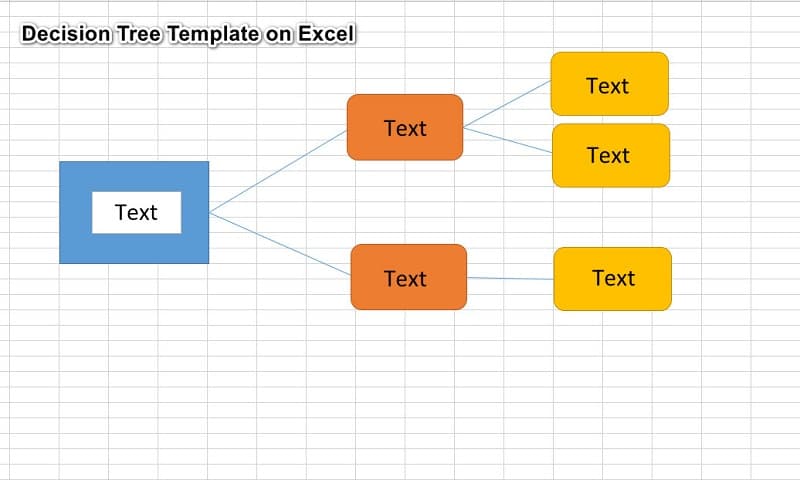
Dit sjabloon van de beslisboom is eenvoudig te maken. Met de grafische functies van Excel SmartArt kunt u vormen en lijnsegmenten gebruiken die nodig zijn voor het maken van een beslissingsboom. Om de vormen en lijnen te gebruiken, navigeert u naar Invoegen > SmartArt in het deelvenster Illustraties. En daar ziet u alle vormen die u kunt gebruiken om een uitstekend beslisboomdiagram te maken. Bovendien kunt u de vulkleur van de vormen naar wens wijzigen.
Deel 2. Voorbeelden van beslissingsbomen
Voordat we naar voorbeelden van beslisbomen gaan, zullen we eerst de structuur van een beslisboom uitleggen. Elke beslisboom bestaat uit drie delen:
◆ Wortelknooppunt
◆ Bladknoop
◆ Takken
Deze drie onderdelen vormen samen een beslisboom. Welk type beslisboom ook, het begint altijd met een specifieke beslissing. En deze beslissing wordt afgebeeld met een doos, die het rootknooppunt wordt genoemd. Tegelijkertijd bevatten het wortelknooppunt en de bladknooppunten enkele vragen die u moet beantwoorden, wat leidt tot het definitieve antwoord of de conclusie.
Voorbeeld 1. Persoonlijke beslisboom
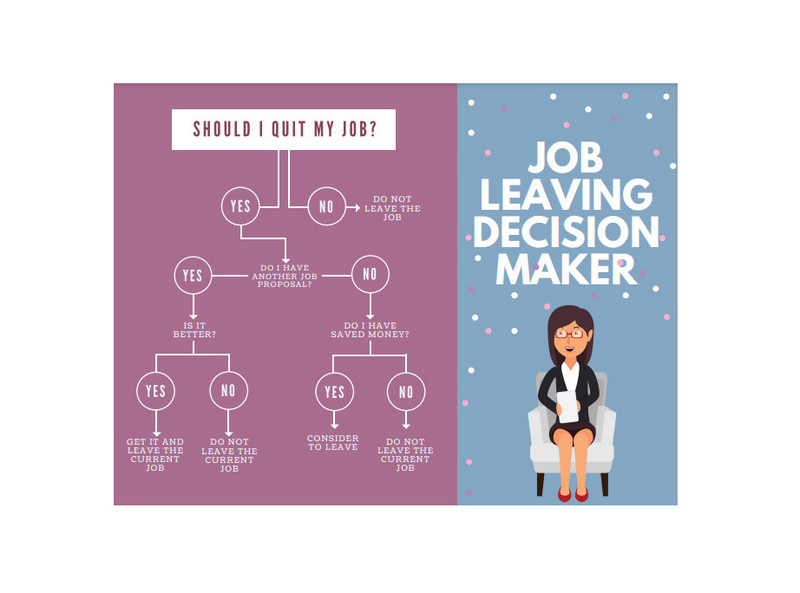
Dit is een voorbeeld van een beslisboom die aangeeft of u uw baan moet opzeggen. Voordat u een baan opzegt, moet u enkele belangrijke beslissingen en vragen overwegen. Daarom kan deze Beslisboom u helpen beslissen.
Voorbeeld 2. Financiële beslisboom
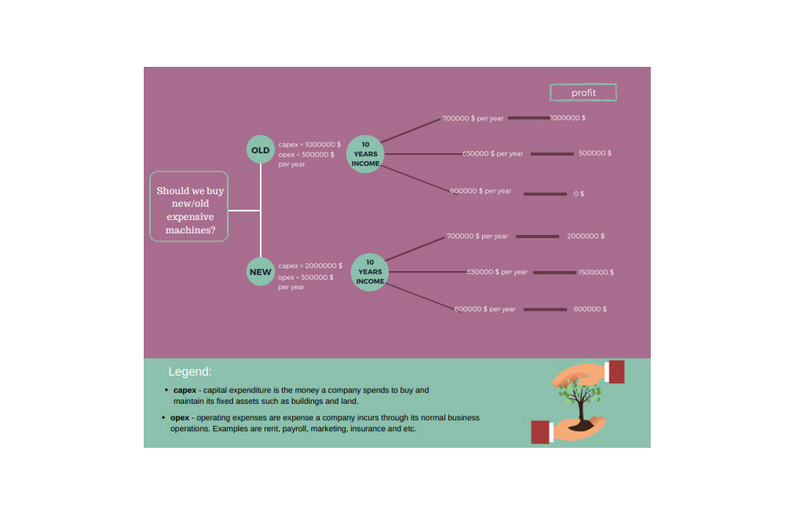
Dit voorbeeld van een beslisboom vertegenwoordigt een financieel gevolg van het investeren in nieuwe of oude machines. U wilt bijvoorbeeld investeren in een nieuwe of oude machine. Door gebruik te maken van een beslisboom kunt u alle vragen en mogelijkheden tot in detail beantwoorden zonder dat u last heeft van verkeerde consequenties.
Voorbeeld 3. Beslisboom voor projectmanagement
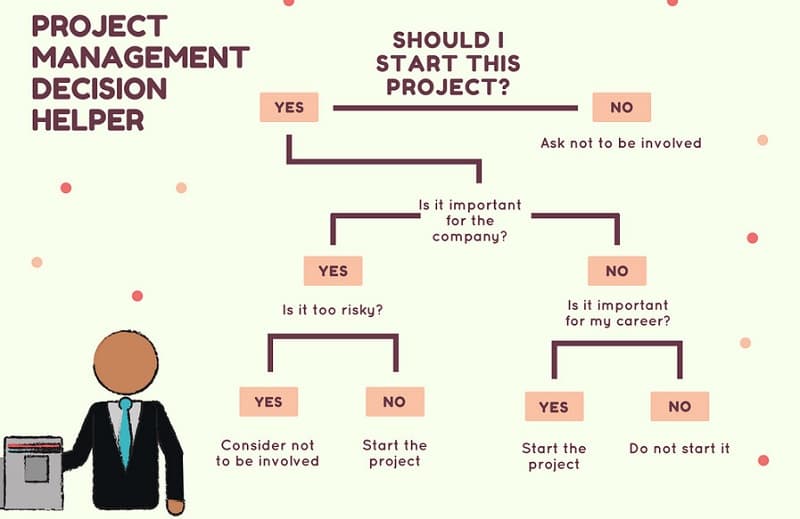
Dit voorbeeld is een beslisboom van een persoon die beslist of hij een project start of niet. En u bent bijvoorbeeld een IT-professional en u beslist of u een nieuw project moet starten of niet. U moet alle mogelijke uitkomsten en gevolgen overwegen voordat u een beslissing neemt.
Deze beslisboomvoorbeelden met oplossingen zullen u zeker helpen begrijpen hoe u een beslisboom kunt maken. Het maakt niet uit in welke situatie u zich bevindt, zolang u beslissingen moet nemen, kunt u een beslisboom gebruiken om professioneel en effectief te beslissen.
Deel 3. Bonus: Beslisboom Maker
Nu je hebt geleerd hoe je een beslisboom moet starten, is de vraag: wat is de beste toepassing om een beslisboom te maken?
MindOnMap is een diagrammaker waarmee u een eenvoudige beslisboom kunt maken. Met behulp van de Right Map of Tree Map kunt u een uitstekende beslisboom maken die u met anderen kunt delen. Bovendien heeft het veel vormen en pictogrammen die u kunt gebruiken om uw beslisboom er professioneel uit te laten zien. Wat zelfs fantastisch is aan MindOnMap, is dat het kant-en-klare sjablonen heeft die je kunt openen als je niet helemaal opnieuw wilt beginnen. MindOnMap is een gebruiksvriendelijke applicatie, dus als je een beginner bent, zul je geen moeite hebben om deze tool te gebruiken. Bovendien is het gratis en toegankelijk in alle webbrowsers, zoals Google, Firefox en Safari.
Veilige download
Veilige download
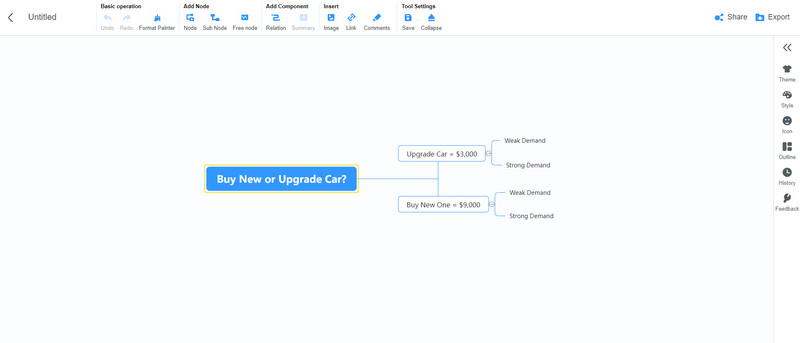
Deel 4. Veelgestelde vragen over beslisboomsjablonen en voorbeelden
Kan een beslisboom drie takken hebben?
Ja. Een beslisboom heeft drie soorten knooppunten en takken. Daarom kan een beslisboom drie of meer takken hebben.
Wat is het nadeel van het gebruik van een beslisboom?
Een van de nadelen van het maken van een beslissingsboom is dat ze onstabiel zijn in vergelijking met andere diagrammen voor het voorspellen van beslissingen.
Wat is het verschil tussen een beslisboom en een stroomdiagram?
Stroomdiagrammen zijn diagrammen die worden gebruikt om activiteiten in een project te beschrijven. Ter vergelijking: beslisbomen zijn diagrammen voor alleen enkele classificaties.
Conclusie
Bovenstaande zijn gratis beslisboomsjablonen en voorbeelden waarmee u een beslisboom kunt maken. Dus als je vastzit in een complex probleem waar je mee te maken hebt, is een beslisboom een goede manier om tot een oplossing te komen. En als u op zoek bent naar de beste beslisboommaker, dan MindOnMap is er om je te helpen.










